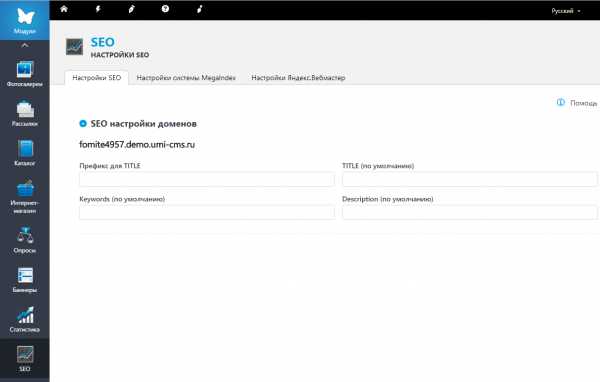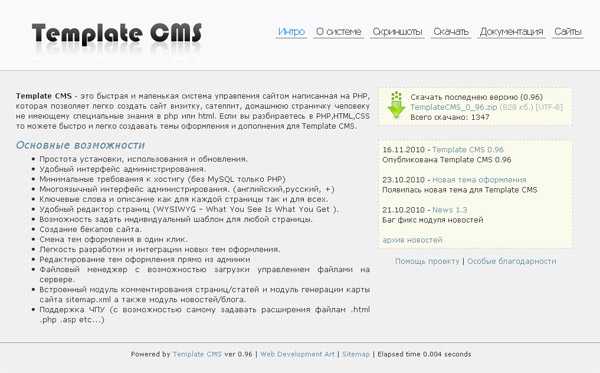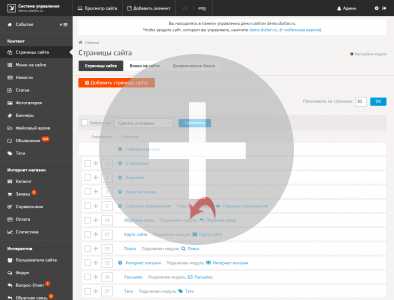Как сделать сброс уставок контроллера управления системой Макбука? Сброс cms mac
Сброс настроек NVRAM, PRAM и SMC на Mac | NASTROYKA.zp.ua

Иногда на компьютерах Mac случаются ситуации, когда происходит какой-нибудь сбой, и MacBook или iMac, либо же подключаемая к нему периферия, не работают должным образом. В таком случаи, первым что нужно сделать — это сбросить настройки NVRAM и PRAM, а также параметры контроллера управления системой SMC. Довольно часто, возможная проблема исчезнет сразу же после сброса.
Сброс NVRAM и PRAM
Если у вас возникли проблемы с работой системы или устройств подключенных к Mac, то одним из способов решения проблемы является сброс данных памяти компьютера (NVRAM и PRAM), которая хранится на жестком диске и не стирается при выключении. В этой памяти хранятся такие настройки, как данные загрузочного диска, виртуальная память, настройки монитора и динамиков, системные шрифты и другие настройки. Для того, чтобы сделать сброс NVRAM и PRAM:
Шаг 1 Выключите и снова включите компьютер Mac
Шаг 2 Как только услышите сигнал запуска зажмите клавиши ⌥Option(Alt) + ⌘Cmd + P + R и удерживайте их
Шаг 3 Компьютер перезагрузиться и Вы снова услышите сигнал запуска, после чего можете отпустить клавиши
Сброс настроек контроллера SMC
Если Вы замечаете проблемы, которые связаны с питанием компьютера, входом и выходом из режим сна, зарядкой аккумулятора и температурой MacBook или другими неполадками, касающимися питания, а также работой датчика освещенности и подсветки клавиатуры, то в данном случаи решением будет сброс параметров и настроек контроллера SMC.
MacBook, MacBook Air, MacBook Pro
Шаг 1 Выключите ноутбук и подключите его к сети с помощью адаптера питания MagSafe или USB-C
Шаг 2 Зажмите клавиши ⇧Shift + ⌃Ctrl + ⌥Option(Alt) и, не отпуская их, нажмите кнопку питания
Шаг 3 Отпустите клавиши и еще раз нажмите кнопку питания , чтобы включить ноутбук
iMac, Mac mini, Mac Pro
Шаг 1 Выключите компьютер Mac и отсоедините кабель питания
Шаг 2 Подождите 15 секунд и обратно подключите кабель питания
Шаг 3 Подождите 5 секунд, а затем нажмите кнопку питания , чтобы включить компьютер
Если вам понравилась статья, то добавляйте ее себе в закладки и оставляйте свои комментарии, а также подписывайтесь на наши сообщества в социальных сетях, где Вы сможете найти еще много полезной информации
nastroyka.zp.ua
Сброс параметров контроллера управления системой SMC MacBook Pro
После долгого использования ноутбука или ПК можно заметить небольшие сбои в работе, которые не выводят устройство из строя, но при этом не дают работать в нормальном состоянии. Это может проявляться, как внезапное выключение гаджета или сильные вращения вентилятора при малой нагрузке. Пробовали перезагружать, не помогает. Что делать?
Сброс SMC

SMC — это контроллер системного управления. Сброс параметров контроллера позволяет перезапустить его работу и устранить некоторые неполадки, которые не устраняются обычными способами. Перед тем как делать сброс SMC MacBook проведите все возможные основные методы по устранению неполадок. А именно:
- Нажмите одновременно сочетание клавиш «Command», «Escape» и «Option». Данная комбинация позволит закрыть все активные программы, которые в данный момент не дают ответов командам системы.
- В «Apple» меню активируйте режим «сон». Когда MacBook Air перейдет в сонный режим, верните его из него.
- В этом же меню воспользуйтесь командой «перезагрузка». Либо используйте команду «отключить».
- Когда лэптоп не реагирует на команды, принудительно отключите его. Сделать это можно зажав клавишу включения секунд на десять. Достижения в работе, которые не были сохранены, будут утеряны.
При столкновении со сбоями в питании или со сбоями работы батареи, сделайте следующее:
- Отключите адаптер от ноутбука и источника питания. Подсоедините заново.
- Отключите ноутбук. Отсоедините батарею и заново подсоедините, если это возможно на данном устройстве.
- Сделайте перезагрузку устройства.
Если вы выполнили вышеописанные действия, но не получили результата, нужно скинуть к заводским параметры SMC.
Причины для сброса
Нужно делать сброс SMC, когда вы заметили отклонения в работе кулера. Он работает сильно, хотя нагрузка на систему того не требует. Либо он вообще не работает. Гаджет имеет сбои в питании или некорректно работает батарея. Ноутбук выключается, без команды уходит в спящий режим, случаются спонтанные перезагрузки или есть сбои в работе батареи.
Появились проблемы с подсветкой. Она может не настраиваться под наружное освещение или отсутствовать вовсе. Пропало свечение индикатора уровня аккумулятора. Если у гаджета некорректно отображаются изображения либо не работает внешний дисплей, необходимо сбросить параметры контроллера. Если вы заметили общие проблемы в работе устройства, например, тормозит система, не работают разъемы, то стоит провести сброс.
Как делать сброс SMC на MacBook Pro?

Начиная с 2009 года, у моделей этой серии ноутбуков не снимается аккумулятор. Несъемная батарея у всех лэптопов MacBook Air. Сюда же относятся MacBook 2009 года выпуска и модель с Retina экраном (12″) 2015 года выпуска.
Отключите устройство. Отключите MagSafe (или USB-C) штекер от ноутбука. Одновременно зажмите три кнопки: «Option», «Control» и «Shift». Вместе с этими клавишами нажмите кнопочку «включение». Держите их зажатыми на протяжении десяти секунд. Перестаньте нажимать клавиши. Подсоедините адаптер к ноутбуку. Нажмите «включение» для запуска гаджета.
Как сбросить настройки SMC, если батарея не снимается? Отключите ноутбук и отсоедините MagSafe (или USB-C) адаптер от устройства. Откройте крышку, которая закрывает батарею. Для этого уберите фиксатор и вытяните с помощью ярлыка батарею. Вытащите батарею питания.
Придавите и держите клавишу «включение» на протяжении пяти секунд. Скошенный край батареи опустите в отсек. Удерживайте ярлык. Положите противоположную сторону аккумулятора в разъем, и надавите до полного размещения. Поднимите фиксирующий элемент. Опустите дверцу-крышку и опустите фиксирующий элемент. Подключите адаптер питания к устройству. Нажмите «включение» для запуска ноутбука.
После сброса настроек индикатор заряда батареи изменит свечение с оранжевого огонька на зеленый. Если после всех действий ноутбук по-прежнему работает не корректно, обратитесь в авторизованный сервис ремонта для диагностики устройства.
Как сбросить параметры SMC и PRAM в компьютере Mac и зачем это делать |
Здравствуйте друзья. Иногда ваш Mac может по непонятной причине начать вести себя странно. Световые индикаторы будут работать некорректно, настройки громкости перестанут сохраняться, разрешение экрана изменится, возникнут проблемы с различными приложениями. Чаще всего всё это можно решить, закрыв все приложения и перезагрузив компьютер. Но иногда, вам придётся прибегнуть к сбросу параметров SMC и PRAM.
Контролер управления системой (SMC) — это чип, встроенный в компьютеры Mac, работающие на процессорах Intel. Он отвечает за функционирование многих физических элементов компьютера, например, светодиодных индикаторов, клавиатур и других периферийных устройств, вентиляторов, а так же кнопок питания. Он так же влияет на жёсткий диск, поведение компьютера в спящем режиме и источники питания.

В памяти с изменением фазового состояния (PRAM) хранится информация о конфигурации вашего компьютера, включая такие параметры, как дата и время, а так же настройки рабочего стола, громкости, мыши и так далее. Данная память работает от небольшой батареи, поэтому настройки не теряются каждый раз после выключения компьютера.
Когда нужно сбрасывать SMC или PRAM?
В большинстве случаев, при возникновении проблемы, требующей сброса SMC или PRAM, ваш Mac просто будет вести себя странно. Скорее всего, он будет продолжать работать и запускать нужные вам приложения, но некоторые функции могут сбоить. К примеру, если SMC работает некорректно, у вас могут возникнуть следующие проблемы:
- Аккумулятор или индикаторы состояния ведут себя странно
- Подсветка клавиатуры не работает или работает неправильно
- Ваш MacBook не включается сразу после открытия
- Индикатор состояния адаптера питания отражает его статус неправильно
- Вентилятор крутится слишком быстро, особенно при низкой загрузке системы
- Трекпад не работает
- Компьютер не подключается к Wi-Fi
- Ваш компьютер не включается
- Режим Target display неожиданно включается и выключается
- Иконки приложений продолжительное время подскакивают при их запуске
- Компьютер работает очень медленно, даже при низкой нагрузке на процессор
- Ваш компьютер долго выключается
Если проблема заключается в PRAM, могут возникнуть следующие неполадки:

- Управление громкостью работает неправильно
- Не указан загрузочный сектор (вы увидите соответствующее сообщение при загрузке компьютера)
- Странная скорость движения и кликов мыши
- Клавиатура реагирует на нажатие клавиш ненормально
- Настройки часового пояса и времени сбрасываются, либо не меняются вообще
- Разрешение экрана сбрасывается или не меняется вообще
- Возникают проблемы с AirPort
- Компьютер долго выключается
Сброс параметров SMC и PRAM — первый шаг на пути к решению множества проблем. Поэтому, если ваш компьютер ведёт себя немного странно, а перезагрузка не помогает исправить ситуацию, вам стоит задуматься над выполнением сброса.
Сброс SMC
Прежде чем сбрасывать параметры SMC или PRAM, лучше всего закрыть все приложения и перезагрузить компьютер, чтобы проверить, не исчезла ли проблема. Так же вам стоит помнить, что загрузка компьютера после сброса может длиться дольше, чем обычно. Приложения тоже могут запускаться медленнее, но скоро всё придёт в норму.
Процедура по сбросу параметров SMC зависит от типа вашего компьютера.
MacBook со съёмным аккумулятором
- Выключите компьютер.
- Отключите адаптер питания.
- Извлеките аккумулятор.
- Нажмите и удерживайте кнопку питания в течение пяти секунд.
- Верните аккумулятор на место.
- Подключите адаптер питания.
- Включите компьютер.
MacBook без съёмного аккумулятора
- Выключите компьютер.
- Подключите адаптер питания.
- На встроенной клавиатуре одновременно нажмите клавиши Shift, Control и Option на левой стороне и кнопку питания.
- Одновременно отпустите все три кнопки.
- Включите компьютер.

Mac Pro, iMac на базе Intel, Mac mini на базе Intel и Xserve на базе Intel
- Выключите компьютер.
- Отключите адаптер питания.
- Подождите пятнадцать секунд.
- Подключите адаптер питания.
- Включите компьютер.
После сброса SMC индикаторы на адаптере питания MagSafe поначалу могут вести себя странно. Не обращайте внимания, это нормально.
Сброс PRAM
- Выключите компьютер.
- Нажмите кнопку питания.
- Прежде чем появится серый экран, одновременно нажмите клавиши Command, Option, P и R.
- Удерживайте клавиши до тех пор, пока ваш компьютер не перезагрузится, и вы не услышите звук включения повторно.
- Отпустите клавиши.
После сброса PRAM вы заметите, что некоторые из ваших настроек так же сбросились. Это касается времени, параметров громкости, настроек мыши и клавиатуры и так далее. Если вы помните все свои старые настройки, то сможете вернуть компьютер к нормальному состоянию в течение нескольких минут.
Полезно знать
Хотя вам, скорее всего, не придётся сбрасывать параметры SMC или PRAM регулярно, полезно знать, за что они отвечают и как решить возникающие с компьютером проблемы. Если ваш Mac ведёт себя странно и перезагрузка не помогает, вы знаете что делать! Кроме этого, рекомендуем ознакомиться с этим списком из восьми ресурсов по решению проблем с компьютерами Mac.А вам когда-нибудь приходилось сбрасывать SMC и PRAM на своём компьютере?
Как сбросить SMC на компьютерах Mac с процессором Intel – Наши инструкции
Контроллер управления системой (SMC) отвечает за многие низкоуровневые функции на компьютерах Mac с процессором Intel. К этим функциям относятся следующие:
- реакция на нажатие кнопки питания;
- реакция на открытие и закрытие крышки дисплея на портативных компьютерах Mac;
- управление ресурсами аккумулятора;
- управление температурой;
- датчик внезапного движения;
- датчик внешней освещенности;
- подсветка клавиатуры;
- управление индикатором состояния;
- индикаторы состояния аккумулятора;
- выбор внешнего (вместо внутреннего) видеоисточника для отдельных дисплеев iMac.
Примечание. Сброс параметров SMC не позволяет сбросить или изменить содержимое устройства PRAM, также известного как NVRAM на компьютерах Mac с процессором Intel.
Действия перед сбросом параметров контроллера управления системой (SMC)
Выполните все предложенные ниже действия в указанном порядке, прежде чем сбрасывать параметры контроллера управления системой (SMC). Проверяйте наличие проблемы после выполнения каждого из действий по устранению неполадки.
- Нажмите клавиши Command-Option-Escape, чтобы принудительно закрыть программы, которые не отвечают.
- Переведите компьютер Mac в режим сна, выбрав меню Apple () в левой верхней строке меню, а затем нажав кнопку «Режим сна». Выведите компьютер из режима сна после того, как он перешел в режим сна.
- Перезагрузите компьютер Mac, выбрав меню Apple в левой верхней строке меню, а затем нажав кнопку «Перезагрузить».
- Выключите компьютер Mac, выбрав меню Apple в левой верхней строке меню, а затем нажав кнопку «Выключить».
Если окажется, что компьютер Mac работает должным образом, но не отвечает, выключите его принудительно, нажав и удерживая кнопку питания в течение 10 секунд. Примечание. Все несохраненные изменения в любой открытой программе будут потеряны.
Поскольку в работе портативного компьютера Mac могут возникать проблемы, связанные с адаптером питания MagSafe и/или аккумулятором, выполните указанные ниже действия.
- Отключите адаптер питания MagSafe от компьютера Mac и от розетки на несколько секунд.
- Выключите Mac. Извлеките и вставьте заново аккумулятор (если он съемный) и включите компьютер Mac.
Если проблему не удалось устранить после выполнения всех вышеописанных действий, возможно, необходимо сбросить параметры контроллера управления системой (SMC).
Индикаторы
После выполнения стандартных действий для устранения неполадки следующие симптомы могут сигнализировать о том, что может потребоваться сброс параметров контроллера управления системой (SMC).
Вентиляторы
- Вентиляторы компьютера вращаются с высокой скоростью, хотя компьютер не сильно загружен и вентилируется должным образом.
Освещение
- Подсветка клавиатуры работает неправильно (на компьютерах Mac, на которых есть эта функция).
- Индикатор состояния (SIL) работает неправильно (на компьютерах Mac, на которых он есть).
- Индикаторы аккумулятора, если они есть, работают неправильно (на портативных компьютерах, оснащенных несъемными аккумуляторами).
- Подсветка дисплея не реагирует должным образом на смену внешнего света на компьютерах Mac, на которых есть эта функция.
Питание
- Компьютер не реагирует на нажатие кнопки питания.
- Портативный компьютер Mac не отвечает должным образом при открытии и закрытии крышки.
- Компьютер неожиданно переходит в режим сна или выключается.
- Аккумулятор не заряжается должным образом.
- Светодиодный индикатор адаптера питания MagSafe не сигнализирует о корректной работе.
Производительность системы
- Компьютер работает необычно медленно, хотя центральный процессор не загружен сверх нормы.
- При запуске значки программ на панели Dock могут «подпрыгивать» в течение длительного времени.
- Программы могут работать неправильно или перестать реагировать после открытия.
Видеоизображение
Если наблюдается один или несколько вышеперечисленных симптомов, может потребоваться сброс параметров SMC. осуществить его можно следующим образом:
Сброс параметров контроллера управления системой (SMC) на портативных компьютерах Mac со съемным аккумулятором
- Выключите компьютер.
- Отключите адаптер питания MagSafe от компьютера, если он подключен.
- Выньте аккумулятор.
- Нажмите и удерживайте кнопку питания в течение 5 секунд.
- Отпустите кнопку питания.
- Снова подключите аккумулятор и адаптер питания MagSafe.
- Нажмите кнопку питания, чтобы включить компьютер.
Сброс параметров контроллера управления системой (SMC) на портативных компьютерах Mac с аккумулятором, не подлежащим самостоятельной замене пользователем
Примечание. Портативные компьютеры с аккумулятором, не подлежащим самостоятельной замене пользователем, включают MacBook Pro (начало 2009 г.) и более поздние модели, все модели MacBook Air и MacBook (конец 2009 г.).- Выключите компьютер.
- Подсоедините адаптер питания MagSafe к источнику питания, подключив его к компьютеру Mac, если он еще не подключен.
- Нажмите на встроенной клавиатуре одновременно клавиши Shift-Control-Option (слева) и кнопку питания.
- Одновременно отпустите клавиши и кнопку питания.
- Нажмите кнопку питания, чтобы включить компьютер. Примечание. Светодиодный индикатор на адаптере питания MagSafe может менять состояние или временно отключаться при сбросе параметров контроллера управления системой (SMC).
Сброс параметров контроллера управления системой (SMC) на компьютерах Mac Pro, iMac с процессором Intel, Mac mini с процессором Intel или Xserve с процессором Intel
- Выключите компьютер.
- Отсоедините шнур питания компьютера.
- Подождите 15 секунд.
help.shortcut.ru
SMC или как сделать сброс уставок Макбука
Знакомство с материалом статьи поможет разобраться, когда (и как) нужно сбрасывать SMC — уставки контроллера управления системой Макбука, построенной на процессорах Intel.Знакомство с материалом статьи поможет разобраться, когда (и как) нужно сбрасывать SMC — уставки контроллера управления системой Макбука, построенной на процессорах Intel.
Содержимое публикации
Прежде чем выполнять сброс SMC
Сбрасывать уставки управления системой Макбука разумно лишь в том случае, когда любые иные методы наладки девайса не помогают устранить неисправность.
Поэтому рекомендуется выполнить ряд определённых последовательных действий и посмотреть, каким будет результат.
Если изменений в работе устройства не отмечается (дефекты актуальны), остаётся только сбросить SMC.
Последовательность действий до сброса SMC
- Использовать комбинацию кнопок «Command-Option-Escape» с целью принудительного завершения работы «зависшего» приложения.
- Выбрать в меню Apple режим «Сон» и активировать его. Выждать некоторое время (10-15 минут), затем вывести Макбук из режима «Сон».
- Перезагрузить компьютер соответствующей опцией главного меню.
- Выключить компьютер из главного меню.
- При включении Макбука 10 секунд не отпускать кнопку включения.
Блок питания (зарядное уст-во) и аккумулятор
 Возможно, извлечение аккумуляторной батареи макбука на короткое время поможет устранить проблему
Возможно, извлечение аккумуляторной батареи макбука на короткое время поможет устранить проблемуЕсли в процессе пользования компьютером возникают сбои в работе аппарата по причине дефектов блока питания или аккумулятора:
- Отключить адаптер блока питания от MacBook на некоторое время (5 -15 минут) и затем подключить вновь.
- Извлечь аккумуляторную батарею из отсека установки на некоторое время и затем вставить вновь.
- Перезагрузить компьютер в каждом отдельном случае отключения питания.
Только после производства всех этих действий в указанной последовательности допустимо переходить к процессу сброса уставок SMC, когда ни один из шагов не привёл к исправлению проблемы.
Индикаторы на сброс системы
 Вовсе необязательно разбирать корпус компьютера, чтобы сбросить уставки SMC
Вовсе необязательно разбирать корпус компьютера, чтобы сбросить уставки SMCИндикаторы, показывающие, что SMC нуждается в сбросеСледующие симптомы обычно указывают на необходимость сброса SMC:
- Вентиляторы охлаждения крутятся с высокой скоростью, но при этом нагрузочные параметры компьютера держатся на минимальном уровне и процессор не требует интенсивного охлаждения.
- Наблюдается некорректная работа системы подсветки клавиатуры.
- Некорректны показания индикатора состояния SIL.
- Неправильны показания индикатора зарядки аккумулятора.
- Нет реакции подсветки дисплея на изменения уровня внешнего освещения.
- Нет никакой реакции компьютера после нажатия кнопки питания.
- Закрывание и открывание панели дисплея не дают никакого эффекта.
- Макбук непроизвольно уходит в режим «Sleep» либо отключается без причины.
- Нет достаточного заряда аккумуляторной батареи.
- Индикатор мощности адаптера показывает неточно.
- Работа компьютера крайне медленная, несмотря на малую нагрузку.
- Наблюдается эффект «прыгания» иконок рабочего стола в течение продолжительного времени после запуска компьютера.
- Нет запуска приложений либо есть, но они не исполняют своих функций.
- Не включается режим работы внешнего дисплея, если таковой поддерживается.15. Нет активации подсветки портов ввода-вывода.
Cброс установок SMC в Макбуках
 Чтобы сбросить системные настройки, достаточно задействовать определённую комбинацию клавиш
Чтобы сбросить системные настройки, достаточно задействовать определённую комбинацию клавишВ первую очередь нужно определить конфигурацию инсталляции аккумулятора в аппарате. Существуют два варианта конфигурации: батарея съёмная и вмонтированная в корпус. Если демонтаж аккумулятора поддерживается, тогда:
- Отключить зарядный модуль, удалить аккумулятор.
- Активировать и удерживать 5 секунд клавишу включения Макбука.
- Подключить батарею и запустить аппарат.
Если аккумулятор встроен в корпус
- Отключить компьютер.
- Соединить MacBook через MagSafe либо посредством USB-C с внешним источником питания.
- На встроенной клавиатуре (слева), активировать одновременно и держать в нажатом состоянии кнопки «Shift-Control-Option» + кнопку питания не менее 10 секунд.
- Включить Макбук стандартным методом.
Сброс на iMac, Mac Pro, Mac mini, Xserve
 Комбинации клавиш на компьютерах Мас для разных вариантов сброса
Комбинации клавиш на компьютерах Мас для разных вариантов сбросаСистемные параметры отмеченных компьютеров до значений, установленных по умолчанию, следует сбрасывать в следующей последовательности:
- Включить компьютер через стандартный блок питания.
- Спустя 3-5 минут после включения, выдернуть вилку БП из розетки.
- Через 15-20 секунд вновь подсоединить вилку шнура БП к питающей сети.
- Выждать 5-10 секунд и включить Макбук обычным способом – кнопкой.
Для компьютеров Xserve (CPU Intel): выключение питания осуществляется активацией кнопки включения питания и удерживания её в течение 5-7 секунд.
Информация к размышлению
Действия пользователя, направленные на сброс SMC, не изменяют содержимое микросхем памяти серии PRAM (NVRAM) компьютерных систем Mac, построенных под микропроцессоры Intel.
 Как и для любых других компьютеров, Макбукам тоже присущи служебные клавиши
Как и для любых других компьютеров, Макбукам тоже присущи служебные клавишиПользователям компьютеров Mac не лишним будет помнить, что SMC (контроллер управления системой) обеспечивает работу следующих низкоуровневых (и прочих) функций:
- контроля ёмкости аккумулятора,
- отслеживания температуры рабочих элементов,
- активации / деактивации положения панели с дисплеем,
- отслеживания активации / деактивации кнопки питания,
- контроля работы датчиков движения,
- включения / отключения подсветки клавиатуры,
- контроля работы датчика внешнего света,
- подключения внешнего дисплея.
Сброс энергонезависимых ОЗУ на Mac
Энергонезависимая микросхема памяти (NVRAM) присутствует в схемах многих моделей ноутбуков. Предназначен чип памяти для сохранения так называемых настроек быстрого доступа. Например, область чипа NVRAM стандартно хранит:
- установленный уровень громкости звука,
- сведения о загрузочном диске,
- параметры разрешения экрана,
- данные ошибок ядра.
Полный перечень настроек, сохраняемых в NVRAM, зависит от конфигурации системы, а также от числа устройств, подключенных как внешние модули к Макбуку.
 Появление таких сообщений на экране Макбука может свидетельствовать о наличии ошибок прошивки
Появление таких сообщений на экране Макбука может свидетельствовать о наличии ошибок прошивкиСбросу памяти NVRAM обычно предшествует кратковременное появление на экране знака «?» при запуске компьютера. Если такой знак появляется, значит есть все предпосылки сбросить настройки памяти NVRAM.
Сброс NVRAM Макбука
Предварительно следует выключить работающий компьютер. Затем вновь включить аппарат кнопкой запуска и удерживать одновременно нажатыми клавиши Option + Command + P + R.
Нажатая комбинация удерживается в течение 20-25 секунд – до того момента, пока не прозвучат два звуковых сигнала компьютера. После этого клавиши следует отпустить. Аппарат должен уйти в режим перезагрузки.
После перезагрузки Mac, следует открыть панель системных настроек с помощью пользовательского меню и выставить сброшенные «до умолчания» настройки по личному усмотрению.
p.s. Если ранее устанавливался пароль на файл прошивки микросхемы NVRAM, его нужно отключить.
Как отключить пароль прошивки
- После запуска Макбука удерживать нажатой комбинацию клавиш «Command + R» до появления логотипа «Apple» и следом окна системных утилит.
- В меню выбрать утилиту «Пароль прошивки»
- Активировать опцию «Отключить пароль прошивки».
- Указать существующий пароль в соответствующем поле и активировать опцию «Отключить пароль».
- Перезагрузить Mac.
Методика сброса системных настроек макбуков визуально
zetsila.ru
Чем полезен сброс параметров SMC и PRAM на Mac

Хотя техника Apple и славится своей надежностью и безотказностью, ситуации, когда Mac ведет себя слишком странно, все же случаются. Произвольно меняется значение громкости, перестала работать подсветка клавиатуры или вовсе взбесились световые индикаторы — это веские причины для сброса параметров SMC и PRAM, подробнее о которых я расскажу в этом материале.
SMC — это контроллер управления системой на компьютерах Mac с процессорами Intel. По сути, это чип, отвечающий за работу многих физических элементов: индикаторов, кулеров, клавиатуры и кнопок питания. Он также контролирует работу источников питания и влияет на поведение компьютера в спящем режиме. PRAM — это память с изменением фазового состояния, в которой хранится информация о дате, времени, настройках периферии, громкости и рабочего стола в целом. Настройки постоянно хранятся в памяти за счет выделенного питания, поэтому даже после перезагрузки компьютера данные не подтираются.
Казалось бы, компоненты отвечают за такие мелочи, но полноценно работать без них не получится. Поэтому инженеры Apple предусмотрели инструмент для сброса параметров SMC и PRAM до заводских. Есть много причин, по которым следует проделать эту процедуру уже сейчас — если некорректно работает SMC, то могут возникнуть проблемы такого характера:
- MacBook не включается сразу после открытия крышки
- Индикатор состояния питания неправильно отображает его статус
- Перестал работать трекпад
- Mac долго выключается
- Не работает подсветка клавиатуры или работает неправильно
Если же проблемы с PRAM, то могут появиться такие неполадки:
- Неправильно работает управление громкостью
- Постоянно сбрасывается разрешение экрана
- Клавиатура не реагирует на нажатия или реагирует неправильно
- Сбрасываются настройки часового пояса
Как сбросить параметр SMC
Перед процедурой обязательно закрой все приложения, перезагрузи компьютер и проверь, присутствует ли неполадка. Если проблема осталась — следуй инструкции. Но помни, что для разных моделей Mac инструкции разные, поэтому сперва необходимо определить тип компьютера.
Что делать, если у тебя MacBook со съемным аккумулятором:

- Выключить компьютер и отключить питание
- Извлечь аккумулятор
- Нажать и удерживать кнопку питания в течение 5 секунд
- Установить аккумулятор на место
- Подключить адаптер питания
- Включить Mac
Что делать, если у тебя MacBook со встроенным аккумулятором:

- Выключить компьютер и подключить питание
- Одновременно нажать клавиши Shift, Control и Option на левой стороне и кнопку питания
- Одновременно отпустить все клавиши
- Включить Mac
Как сбросить параметры PRAM
- Выключи Mac
- Нажми кнопку включения и сразу после этого зажми Command+Option+P+R
- Удерживай клавиши, пока Mac снова не начнет проигрывать звук включения
После перезагрузки Mac сбросит настройки времени, даты и подключенных контроллеров, поэтому придется настроить все заново.
Читай также: Как ускорить Mac. 3 дельных совета
uip.me
Чем полезен сброс параметров SMC и PRAM на Mac

Техника Apple славится безотказностью работы, но даже с ней иногда возникают проблемы. Компьютеры Mac — не исключение. Пользователей иногда подстерегают разнообразные сбои, вроде выключения подсветки или неправильной работы индикаторов. Один из способов решения — сброс параметров SMC и PRAM, о которых и пойдет речь в этом материале.
SMC — это контроллер управления системой на компьютерах Mac с процессорами Intel. По сути, это чип, отвечающий за работу многих физических элементов: индикаторов, кулеров, клавиатуры и кнопок питания. Он также контролирует работу источников питания и влияет на поведение компьютера в спящем режиме. PRAM — это память с изменением фазового состояния, в которой хранится информация о дате, времени, настройках периферии, громкости и рабочего стола в целом. Настройки постоянно хранятся в памяти за счет выделенного питания, поэтому даже после перезагрузки компьютера данные не подтираются.
Казалось бы, компоненты отвечают за такие мелочи, но полноценно работать без них не получится. Поэтому инженеры Apple предусмотрели инструмент для сброса параметров SMC и PRAM до заводских. Есть много причин, по которым следует проделать эту процедуру уже сейчас — если некорректно работает SMC, то могут возникнуть проблемы такого характера:
- MacBook не включается сразу после открытия крышки
- Индикатор состояния питания неправильно отображает его статус
- Перестал работать трекпад
- Mac долго выключается
- Не работает подсветка клавиатуры или работает неправильно
Если же проблемы с PRAM, то могут появиться такие неполадки:
- Неправильно работает управление громкостью
- Постоянно сбрасывается разрешение экрана
- Клавиатура не реагирует на нажатия или реагирует неправильно
- Сбрасываются настройки часового пояса
Как сбросить параметр SMC
Перед процедурой обязательно закрой все приложения, перезагрузи компьютер и проверь, присутствует ли неполадка. Если проблема осталась — следуй инструкции. Но помни, что для разных моделей Mac инструкции разные, поэтому сперва необходимо определить тип компьютера.
Что делать, если у тебя MacBook со съемным аккумулятором:

- Выключить компьютер и отключить питание
- Извлечь аккумулятор
- Нажать и удерживать кнопку питания в течение 5 секунд
- Установить аккумулятор на место
- Подключить адаптер питания
- Включить Mac
Что делать, если у тебя MacBook с несъемным аккумулятором:

- Выключить компьютер и подключить питание
- Одновременно нажать клавиши Shift, Control и Option на левой стороне и кнопку питания
- Одновременно отпустить все клавиши
- Включить Mac
Как сбросить параметры PRAM
- Выключи Mac
- Нажми кнопку включения и сразу после этого зажми Command+Option+P+R
- Удерживай клавиши, пока Mac снова не начнет проигрывать звук включения
После перезагрузки Mac сбросит настройки времени, даты и подключенных контроллеров, поэтому придется настроить все заново. Если же после этих действий вы так и не смогли устранить неисправность, тогда обратитесь к инженерам UiPservice. Они ответят на все вопросы касательно ремонта MacBook и решат проблему.
uipservice.com